在前面的文章中我们画了两个例子,一个万向节的装配和弹簧的绘制。这两个例子并不是很难,初学者应该多练习才行。弹簧的绘制用到了几个更高级的功能,投影曲线和组合曲线,这两个高级功能在绘制高级的图形时可能更加实用。
前面的话
前面的文章当中没有讲过3D空间草图的画法,前面的万向节装配和弹簧的画法仅仅用到了平面草图。其实solidworks软件当有一个很强大的3D草图,它可以让你直接在三维空间中绘制线条,可以画直线、圆弧、样条曲线等等。可以说solidworks中的3D草图是所有三维软件当中最容易使用和最人性化的,而且它也是全能参数化的,特别容易修改其中的尺寸参数。下面就让我们来了解一下solidworks当中的3d草图功能。
新建3D草图
空间直线的绘制
打开solidworks之后,新建一个零件文件,然后进入绘图环境,点击”草图”模块,再次点击”草图绘制”下面的三角,就可以看见3D草图了,点出进入3D草图环境。进去之后可以绘制各种各样的线条,今天我们就来画最简单的直线,并在直线连接的地方进行倒圆角。点击直线命令,从原点拉出一条直线,这时候光标的旁边可能出现xy、yz、zx中的一种,按TAB键可以更改画线所在空间位置,你想画的直线是平行于三个基准面当中的哪一个。你可以去试试就知道了。在3D草图中画制下图中的9条直线,并标注下面的尺寸,其中长直线100并且都相等,两条短直线50,所有的直线都在空间中相互垂直。在画图过程中可以旋转视图以观察绘制的直线是不是自己想要的。
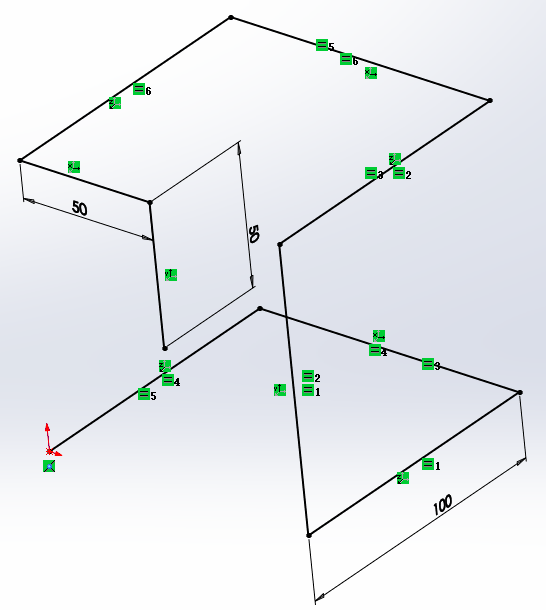
倒圆角
画完了3D直线,我们还要对这些直线进行倒圆角,半径都为R10,一共7处需要倒圆角的的地方。点击倒圆角的命令,只要点击两条直线的交点就可以进行倒圆角了,而不是分别选中两条边。这是比较快的方法,大家一定要学会使用。倒完圆角之后的空间草图如下图所示,可以说solidworks中的3D草图真的是超级好用。在机械行业很多人用3D草图来绘制机架,3D草图功能可以让机械的绘制效率提高了很多。
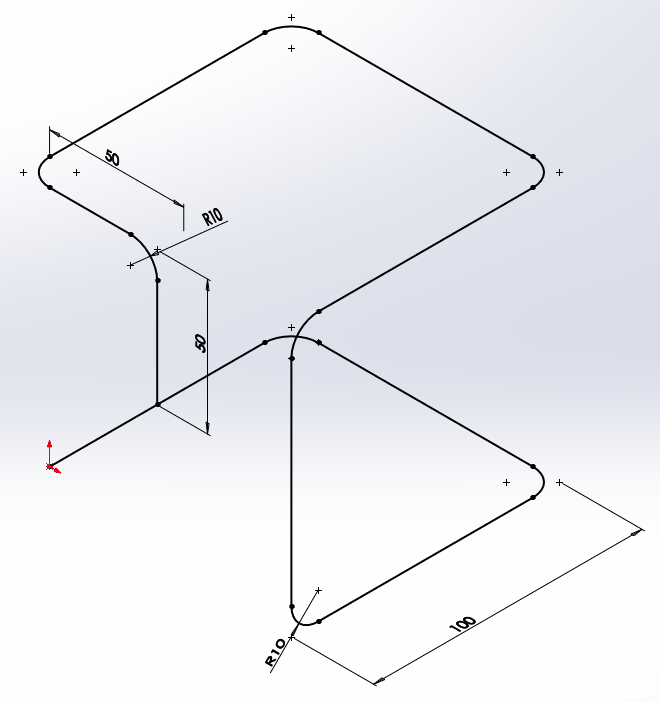
扫描管道
3D草图绘制完成之后只要再次点击上面的”3D草图”,就可以直接退出3D草图环境了,也可点击右上角的”完成”。点击扫描功能,选中第二种扫描方式,即”圆形轮廓”,然后选中画好的3D草图,输入直径15mm,点击完成后得到下面的实体,但是它并不是空心的管道。
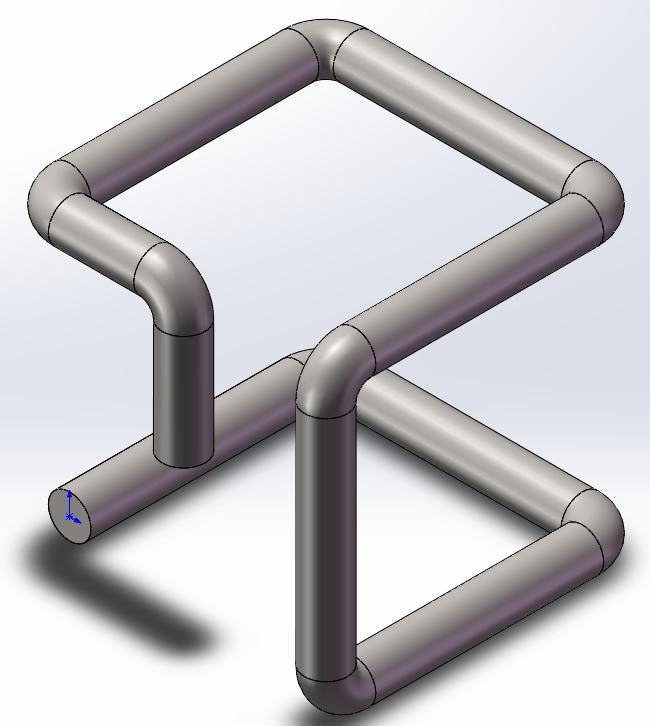
抽壳
在solidworks中要得到相同厚度的图形,就要用到抽壳功能。点击找开抽壳命令,参数输入2mm,并选中已画好的扫描开始面的终止面,即管道的开始和末尾,点击完成就得到下面的结果。这样管道就变成空心的了。
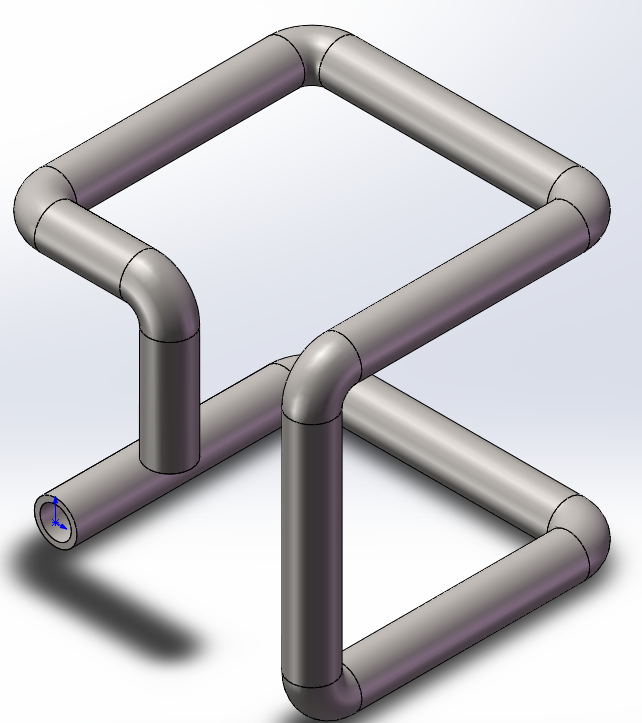
在photoview360中渲染
Photoview360是solidworks自带的渲染工具,非常方便使用,只要有”插件”中打开就可以使用了。可以在solidworks中更改管道的外观为抛光钢,然后点击”最终渲染”就可以得到下面的结果,是不是很好看?有的人喜欢用keyshot来渲染,其实用什么都差不多的。渲染简单的外观在solidworks自带的photoview360就足够了。

后面的话
我们这次课讲了3D草图的用法,只讲了直线的画法,大家一定要掌握直线的画法,因为直线是最基本的。以后还要在3D草图中画样条曲线呢。
———END———
限 时 特 惠: 本站每日持续更新海量各大内部创业教程,永久会员只需98元,全站资源免费下载 点击查看详情
站 长 微 信: yjxmw518




